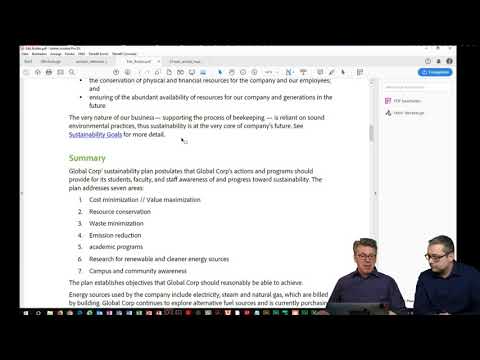
Inhalt
In diesem Artikel: Verwenden von TastaturkürzelnVerwenden Sie PDF Shaper ProfessionalReferences
Unter den vielen interessanten Funktionen von Adobe Acrobat können Sie auch die Seiten eines PDF-Dokuments drehen. Diese Aktion ist nur ein paar Klicks entfernt und die Option ist in allen aktuellen Versionen von Acrobat verfügbar. Erfahren Sie heute, wie Sie mit Adobe Acrobat die Seiten einer PDF-Datei umblättern.
Stufen
-

Option aktivieren Rotation. Wenden Sie hierzu eine dieser Methoden an.- Aus dem Menü Anzeigen, wählen Sie Rotation.
- Aus dem Menü Optionen, wählen Sie Organisieren Sie die Seiten.
-

Drehrichtung einstellen. Sie können wählen zwischen Drehung und Drehung gegen den Uhrzeigersinn. Diese Optionen werden durch Pfeilbögen dargestellt. -

Geben Sie den Seitenbereich an. Im Eingabefeld rechts von der Option Organisieren Sie die SeitenGeben Sie an, ob Sie einen Bereich, eine Auswahl oder alle Seiten drehen möchten. -

Geben Sie die Seitenzahlen an. Im Seitenlayout-Fenster können Sie aus dem Dropdown-Menü (oben) die folgenden Optionen auswählen Sogar Seiten, Ungerade Seiten, Seiten im Hochformat, Seiten im Querformat oder Alle Seiten.- Hinweis: Diese Einstellungen sind erforderlich, um die Rotationsfunktion für alle Seiten des Dokuments zu aktivieren, mit Ausnahme der Seitenzahl und der Richtung. Wenn Sie zum Beispiel gewählt haben Seiten im Hochformat aus dem Dropdown-Menü, während sich die ausgewählte Seite im Querformat befindet, wird sie nicht gedreht.
-

Speichern Sie das Dokument. Die von Ihnen ausgewählten Seiten werden nun in die ausgewählte Richtung gedreht.
Methode 1 Verwenden Sie Tastaturkürzel
-

Halten Sie die Tasten gedrückt Ctrl+⇧ Verschiebung. Dann drücken Sie ! um die Seite nach links zu drehen, bis sie in die richtige Richtung gedreht ist. -

Halten Sie die Tasten gedrückt Ctrl+⇧ Verschiebung. Dann drücken Sie + um die Seite nach rechts zu drehen, bis sie in die richtige Richtung gedreht ist.
Methode 2 Verwenden Sie PDF Shaper Professional
-

wählen Seiten umblättern. -

Klicken Sie auf die Schaltfläche hinzufügen Dateien hinzufügen. -

Klicken Sie auf die Registerkarte Optionen. Auf dieser Ebene haben Sie die Möglichkeit, den Drehwinkel und die Seiten festzulegen, die Sie drehen möchten.